ロゴはUnofficialです。
このページの管理者:SoulSmugglerStudio
このページの目的:AutoGPTの一番簡略なインストール方法を提示
日付:2023/05/18
前提として、英語がわからない場合はhttps://www.deepl.com/ja/translatorなどを使用してください。
その他、質問は一度、https://chat.openai.comに聞いてください。
※特にエラーコードなどは必ずChatGPTに投げるのを推奨します。
AutoGPTのインストールが可能かどうかは、あなたのパソコンのスペックによって異なります。
一般的なスペックよりも劣っている場合は、おすすめできません。
また、不具合や問題がある場合は、自己責任で対処してください。
本記事はWindowsで動作確認をしてあります。
私たちはいかなる責任も負いかねます。 さあ、AutoGPTのインストールを進めましょう!
✅参考リンク
- VSCode: https://code.visualstudio.com/Download
- Elevenlabs: https://www.elevenlabs.com/
- AutoGPT GitHub: https://github.com/Significant-Gravitas/Auto-GPT
- Python: https://www.python.org/downloads/
- GIt: https://git-scm.com/downloads
- OpenAI API:https://platform.openai.com/account/api-keys
- Pinecone:https://app.pinecone.io/organizations
- Google API:https://console.cloud.google.com/apis/credentials
- プログラム可能な検索エンジン:https://programmablesearchengine.google.com/u/0/controlpanel/all
✅参考リンク: YouTube
- 【プロンプトもう不要】 完全自動 Auto-GPTのインストール方法・使い方全手順:https://www.youtube.com/watch?v=D5Clb05xPks
- 【さよならChatGPT】過去一ヤバい完全自動AI「AutoGPT」のインストール手順と使い方:https://youtu.be/31eZz-aqY6E
- Auto-GPT One-Click Install | ChatGPT Sparks of AGI Guide | Windows:https://www.youtube.com/watch?v=vpT6SkePs38
AutoGPTのインストール方法
Auto GPTは、オープンAIのGPT-4またはGPT-3を使用してクラウド上で動作するため、強力なハードウェアは必要ありません。ただし、使用頻度によっては数セントから数ドルの費用がかかります。
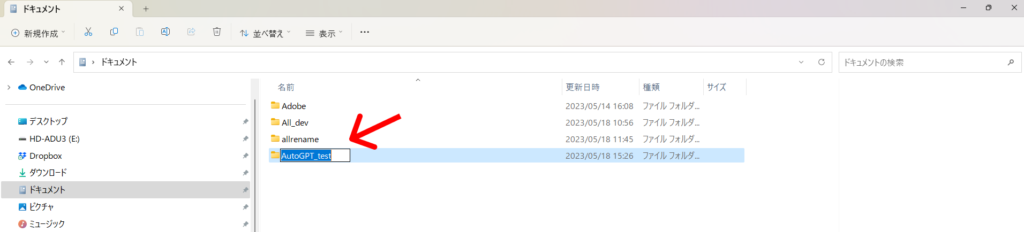


「cd」+半角スペースのあとに右クリックしてパスをペースト、もしくはCtrl+V
cd ~/Documents/AutoGPT_test

iex (irm autogpt.tc.ht)上記をコピー、PowerShellにペーストして実行
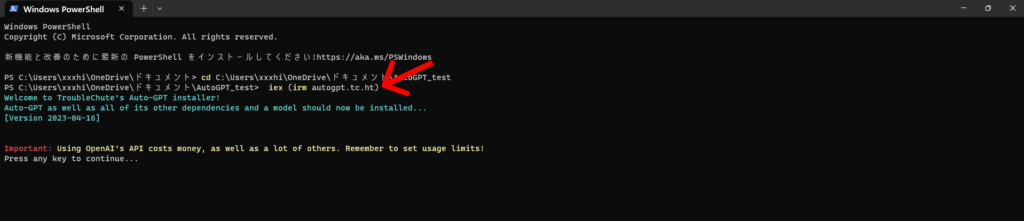
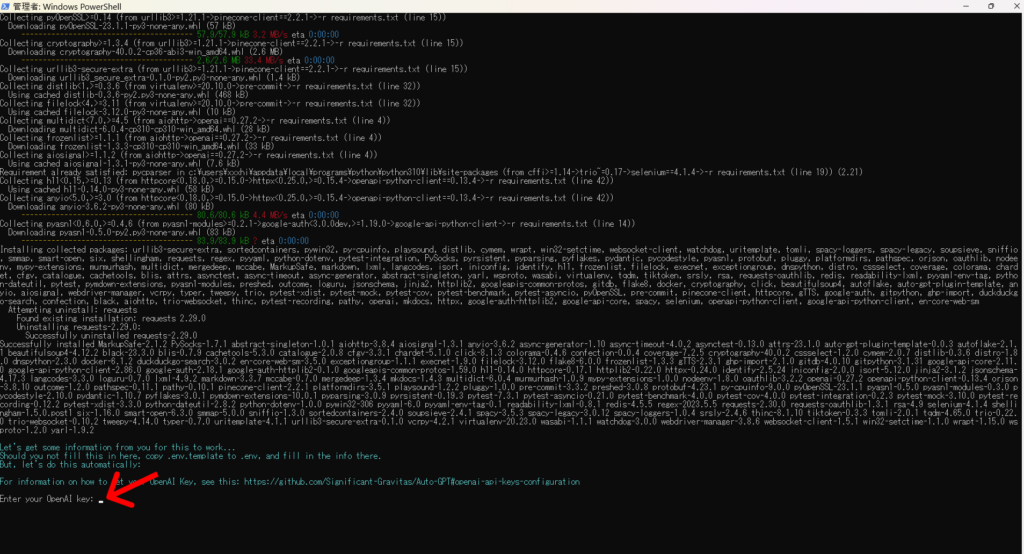
「y」を入力して実行
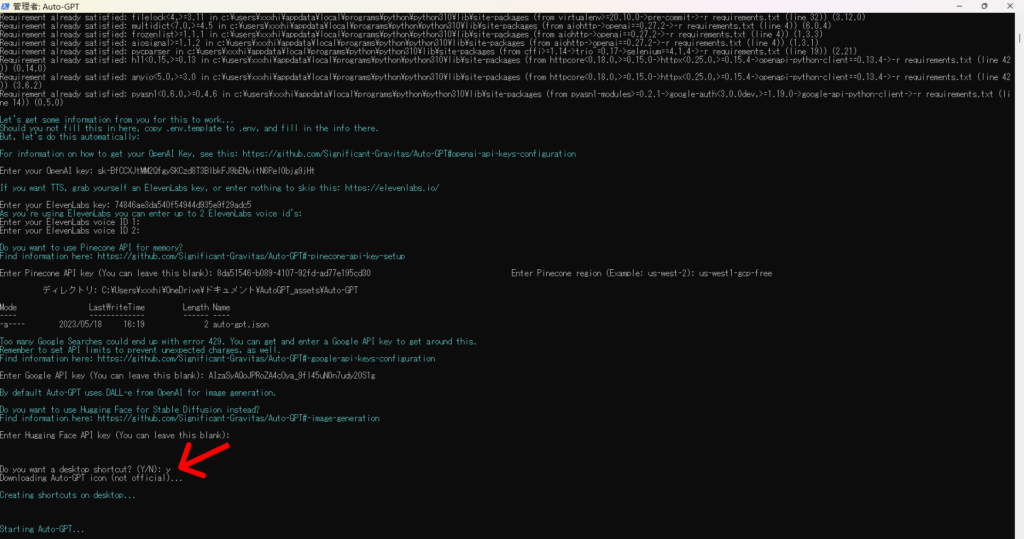
最初に設定した目標に向かって自動的に動きます。
英語で入力してください。翻訳で問題ありません。
一度、処理が終わると続行するか聞かれます。
基本的には「y」で続行か「n」で終了を選びます。
確認の必要がなく、自動実行したい場合は「y-10」など数字を入れると10回自動実行します。
エラーで止まったりもしますのでフィードバックしたり、プロンプトを変えたりして試してみてください。
なるべく簡単な調べ物などをするのをおすすめします。
慣れてから本格運用に移るのが現実的です。
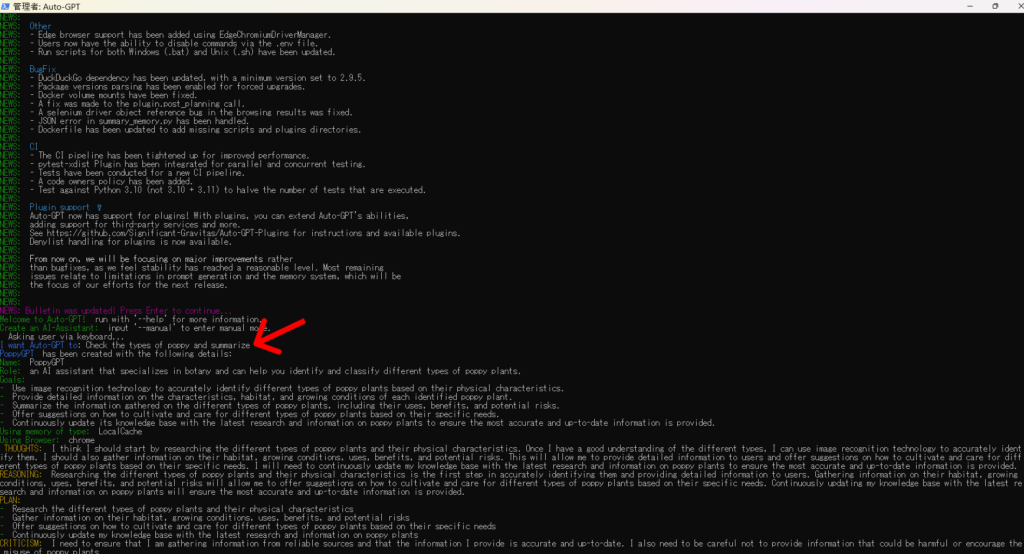
終
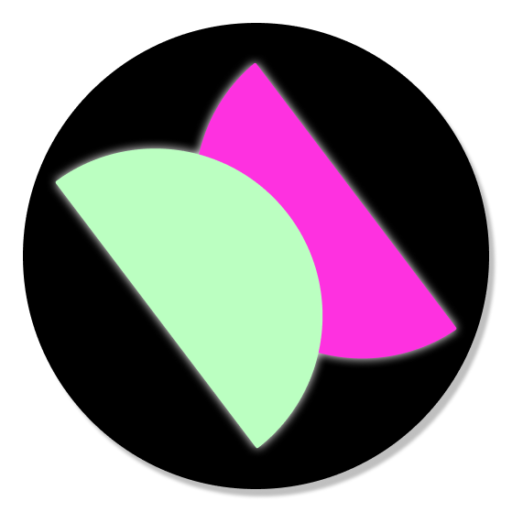
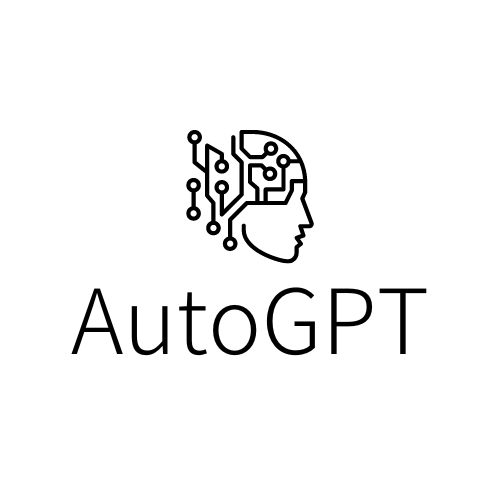
コメント